在使用 ps 进行图像处理时,您可能会遇到文件大小限制的问题,导致无法保存大型图像。php小编小新了解您的困扰,因此我们将提供一份详细教程,指导您轻松设置 ps 的文件存储大小,解决您的难题。继续往下阅读,了解如何调整 ps 的保存设置,让您不再受文件大小的限制,尽情发挥创意。
1.首先点击文件菜单中的新建按钮,创建一个自定义的空白画布。

2.然后完成创建后,继续在文件菜单的自动栏目中,点击PDF演示文稿按钮。

3.接着在打开的设置窗口中勾选添加打开的文件选项,并点击存储按钮。
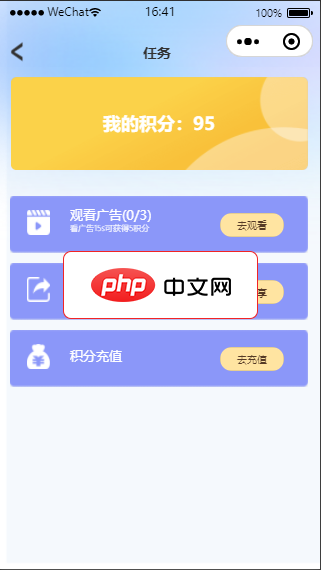
ERMEB云盘发卡系统官方正版系统发卡系统操作简单、方便、易懂,系统微信小程序前端采用nuiapp、后端采用think PHP6,PC前端采用vue开发,使用场景:文件上传储存。适合个人/个体/中小企业使用,本系统配合微信小程序端进行使用,文件下载以及发卡商品卡密领取都需要进入小程序内获取下载码以及卡密领取,小程序内可设置积分充值以及任务获取积分,支持微信激励广告领取文件下载码以及卡密商品,可实现
 0
0


4.最后将预设改为最小文件大小保存即可。

以上就是ps怎么设置文件存储大小_ps设置文件存储大小教程的详细内容,更多请关注php中文网其它相关文章!

每个人都需要一台速度更快、更稳定的 PC。随着时间的推移,垃圾文件、旧注册表数据和不必要的后台进程会占用资源并降低性能。幸运的是,许多工具可以让 Windows 保持平稳运行。

Copyright 2014-2025 https://www.php.cn/ All Rights Reserved | php.cn | 湘ICP备2023035733号